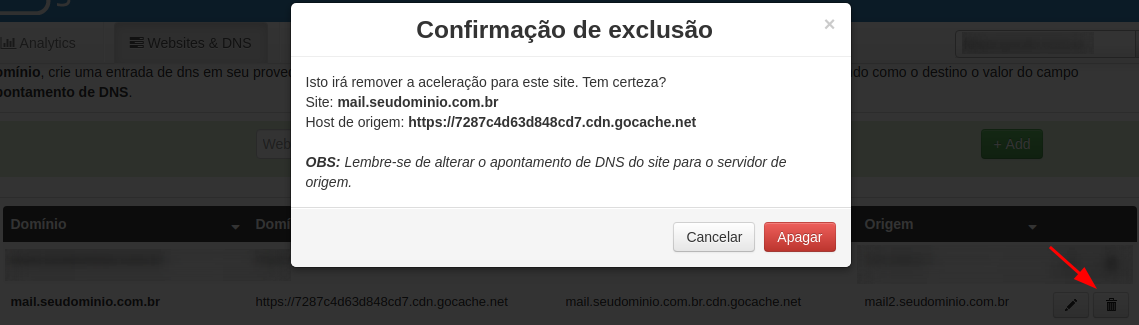Modo CNAME
Modo CDN: CNAME
Quando o painel está em modo "CNAME" na aba de "Domínios" irá aparecer o link "Websites" para acessar a aba de "Websites & DNS".
Entradas DNS
Com o painel em modo CNAME só é possível criar entradas CNAME e fazer apontamentos de subdomínios para passar pela GoCache.
Para criar uma entrada basta inserir o subdomínio na aba "Website" e o IP ou Hostname no campo "Host de Origem".

Maneiras de Configurar
Com as entradas criadas é possível fazer o apontamento para a GoCache de duas formas.
Opção 1: Utilizando o domínio GoCache
Para utilizar os endereços "Domínio GoCache" é necessário alterar na aplicação a referência dos arquivos estáticos para o hostname referente a entrada.

O "Domínio GoCache" serve exclusivamente para o tráfego de conteúdo estático, dessa forma ele não é um endereço de apontamento.
Para fazer o seu uso é necessário fazer a alteração em sua aplicação para que a referência dos objetos estáticos sejam feitas através desse endereço.
Exemplo
Supondo que o caminho de uma imagem é https://www.seudominio.com.br/imagem.jpg, com base na imagem acima, será necessário trocar na aplicação o referenciamento dessa imagem para https://07bc809bafa9221c.cdn.gocache.net/imagem.jpg
Você pode utilizar o endereço do "Domínio GoCache" diretamente no Browser sem fazer nenhuma alteração na aplicação para verificar como o conteúdo será entregue pela CDN.
Para isso, é necessário digitar o "Domínio GoCache" e a URI do objeto que deseja acessar.
Por exemplo: https://07bc809bafa9221c.cdn.gocache.net/imagem.jpg
Importante ter em mente que por esse método de configuração não é possível utilizar os serviços de segurança da CDN.
Opção 2: Utilizando o apontamento de DNS
Para utilizar o "Apontantamento de DNS" é necessário criar uma entrada CNAME na zona de DNS do seu domínio apontando o subdomínio que deseja acelerar para o endereço exibido nessa coluna.

Importante ter em mente que esse endereço exclusivamente para apontamento, será apresentado uma mensagem de erro se for utilizado no Browser.
A tempo de propagação do apontamento dependerá do TTL inserido para ele na entrada CNAME em seu provedor de DNS.
Exemplo: Caso deseje acelerar o subdomínio www, é necessário primeiramente criar a entrada no painel da GoCache. Em sequência no DNS do domínio (não é o painel da GoCache) fazer uma entrada CNAME "www" apontando para www.seudominio.com.br.cdn.gocache.net.
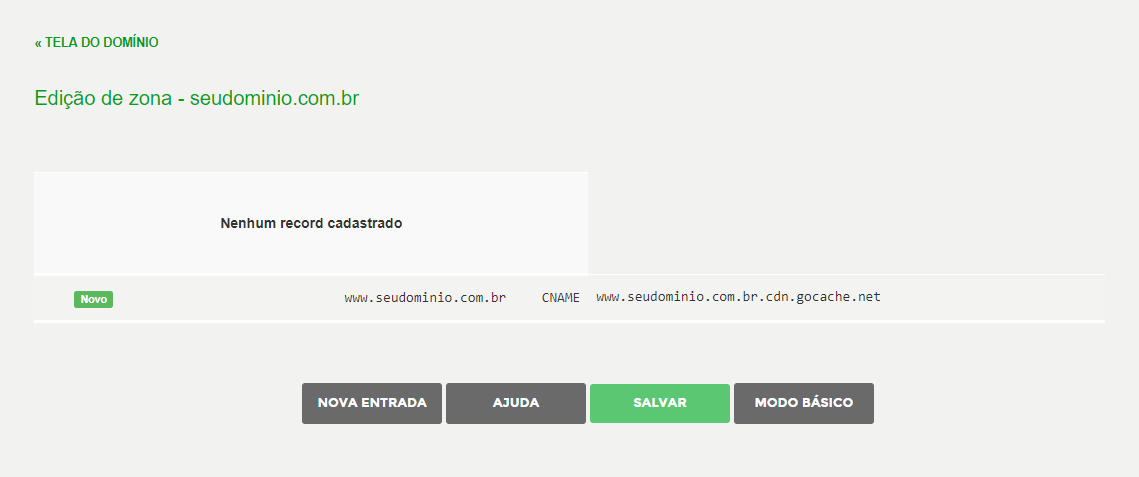
Editar entrada CNAME
Para editar uma entrada CNAME basta clicar no símbolo de "lápis" na frente da entrada criada e alterar os valores existentes.
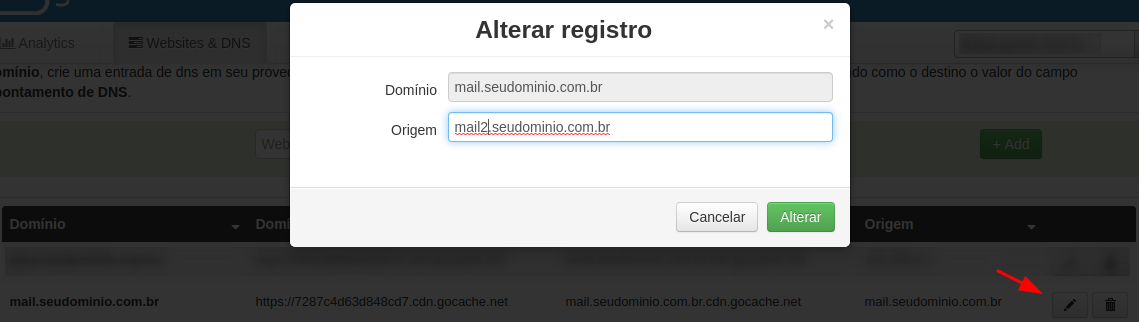
Deletar entrada CNAME
Para deletar uma entrada CNAME basta clicar no símbolo de "lixeira" e confirmar a exclusão da entrada.